
Spigotとは

Spigotはプラグインを使って遊ぶことのできるマインクラフトのサーバーです。
ワールドの地形を自由自在に編集できるWorldEdit、ブラウザからリアルタイムでマップを確認できるDynmapなどのプラグインを入れて遊ぶことができます。
Spigotサーバーの建て方
Spigotのビルドツールのダウンロード
Spigotは普通のサーバーと違い、DMCA問題の回避のため直接ダウンロードすることはできません。(してはいけない)
なので、ビルドツールをダウンロードしビルドしてSpigotのファイルを入手する必要があります。

最新成功ビルドの成果物の「BuildTools.jar」をクリックしてダウンロードしてください。↓
https://hub.spigotmc.org/jenkins/job/BuildTools/

ダウンロードした「BuildTools.jar」をデスクトップに作った新しいフォルダーなどの分かりやすい場所に置いておいてください。
Spigotのビルド

BuildTools.jarが入っているフォルダで「SHIFT」(シフト)を押しながら右クリックして、「PowerShell ウィンドウをここで開く」を選択し、PowerShellを開きます。

ビルドを行うコマンドを入力します。
コマンドはこちら ↓
java -jar BuildTools.jar --rev バージョン
バージョンにはマインクラフトのバージョンを入れてください。

処理が始まります。ビルド時間は長いので気長に待ちましょう。2分~10分ほどかかります。

処理が終わるとspigotのjarファイルが生成されます。バージョン1.12.2の場合は「spigot-1.12.2.jar」という名前で生成されました。
サーバーを建てる

先ほど生成されたspigotのjarファイルを任意のサーバー用フォルダに入れてください。
後は他のサーバーと同様にしてサーバーを建てることができます。

テキスト ドキュメントを新規作成し、拡張子を「.bat」にします。

右クリックし、「編集」を選択。メモ帳を開きます。

↓のように記述します。
@echo off
java -Xms1G -Xmx1G -jar サーバーのjarファイル名
pause
変更を保存しメモ帳を閉じます。

batファイルをダブルクリックし、一度サーバーを起動させます。
起動しない場合、Javaが正常にインストールされていない可能性があります。
こちらの記事↓を参考に導入してください。
※バージョン1.17以降はサーバーを建てる時にJava16が必要になりました。
※バージョン1.18以降はサーバーを建てる時にJava17が必要になりました。
Oracle 公式サイトからダウンロード↓
Java16 https://www.oracle.com/java/technologies/javase/jdk16-archive-downloads.html
Java17 https://www.oracle.com/java/technologies/javase/jdk17-archive-downloads.html
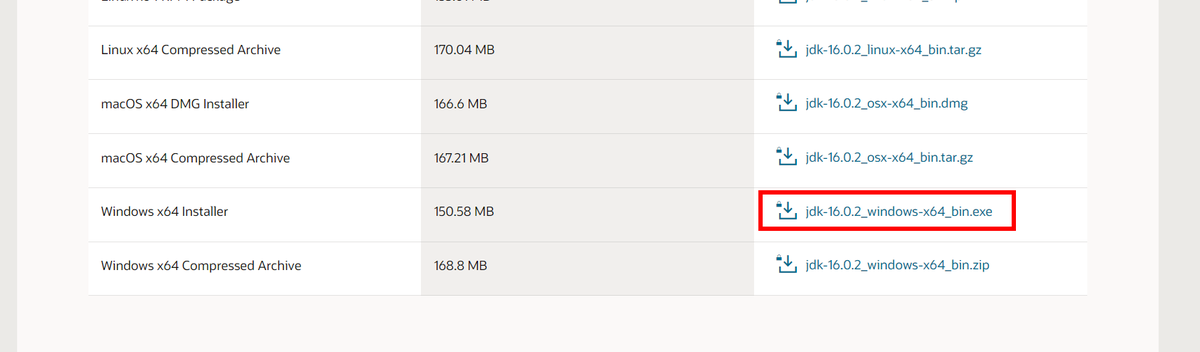
「Windows x64 installer」の「jdk-16.0.2_windows-x64_bin.exe」もしくは「https://download.oracle.com/java/17/latest/jdk-17_windows-x64_bin.exe」からダウンロードできます。
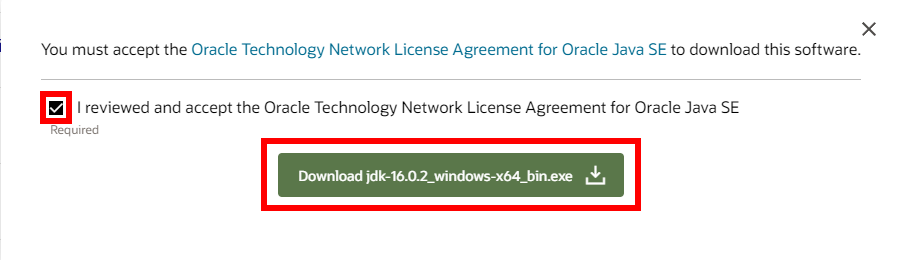
チェックマークを付けて緑のダウンロードボタンを押します。
ダウンロードするのにOracleのアカウントが必要になるので、画面の指示に従って続行してください。
ダウンロードしたファイルをダブルクリックで実行し、特にこだわりが無ければ「次へ」を押してインストールを完了させてください。「正常にインストールされました」と出ればインストール成功です。

生成された「eula.txt」を開き、「eula=false」を「eula=true」に変更し保存します。

以上です。
あとは、batファイルをダブルクリックで起動すればサーバーも起動します。
ポート開放済みの方は大丈夫ですが、ポート開放されていない方はする必要があります。
ポート開放はこちらの記事↓を参考に行ってください。
【ポート開放のやり方】